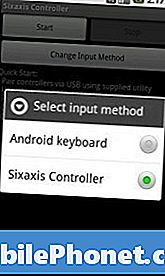#Samsung #Galaxy # S9 + - одна з преміум-флагманських моделей смартфонів, випущена минулого року, яка найбільш відома завдяки великому 6,2-дюймовому Super AMOLED-дисплею. Цей пристрій сертифіковано за стандартом IP68 із твердим корпусом, виготовленим з алюмінієвого каркасу, із склом Corning Gorilla Glass як спереду, так і ззаду. Він використовує процесор Snapdragon 845 у поєднанні з 6 ГБ оперативної пам'яті, що дозволяє легко виконувати багатозадачність між програмами. Хоча це надійний пристрій, є випадки, коли можуть виникнути певні проблеми, які ми вирішимо сьогодні. У цій останній частині нашої серії виправлення неполадок ми вирішимо, що екран Galaxy S9 + після намокання чорний.
Якщо у вас є Samsung Galaxy S9 + або будь-який інший пристрій Android з цього приводу, не соромтеся звертатися до нас за допомогою цієї форми. Ми із задоволенням допоможемо вам у вирішенні будь-яких проблем, пов’язаних із вашим пристроєм. Це безкоштовна послуга, яку ми пропонуємо без жодних рядків. Проте ми просимо, щоб, коли ви зв’яжетесь з нами, намагалися бути якомога детальнішими, щоб можна було зробити точну оцінку та дати правильне рішення.
Як виправити Samsung Galaxy S9 + Екран чорний після намокання
Проблема:Привіт, я поїхав із сім’єю в подорож на курорт. Я взяв свій S9 + до басейну, і я спробував зафіксувати підводний знімок, і він майже не знаходився під водою протягом 1 хв і 6 дюймів нижче поверхні води. Коли я вийняв його, я побачив сповіщення про виявлення вологи та не підключав зарядний пристрій. Я тримав телефон у режимі польоту і не торкався його годинами. Вночі сповіщення зникло, і я все ще не підключив зарядний пристрій. Я дивився відео вночі, і раптом екран став чорним (BSOD). Я прочитав ваші дописи та зробив примусову перезавантаження, і це знову працювало без проблем. Наступного дня я пішов до офісу і знову (BSOD). Я знову зробив примусову перезавантаження, і все працювало нормально. Потім я отримав повідомлення про оновлення системи, яке було рівнем виправлення безпеки. Я встановив оновлення, і пізніше екран почав мерехтіти. Раптом все стало зеленим, а телефон не реагував. Я шукав проблему в Google, знайшов ваші дописи і спробував різні методи, такі як примусова перезавантаження, а потім майстер-перезавантаження, але не корисний. Пізніше я виявив, що екран виглядає добре, коли яскравість максимальна. Але коли я зменшую яскравість, екран має чорну текстуру по краях і невеликі зелені лінії по всьому екрану. Крім того, екран блимає на мікросекунду при натисканні кнопки живлення, щоб розблокувати телефон. Я перевірив LDI, і він також виглядає білим. Будь ласка, допоможіть мені з’ясувати проблему.
Рішення: якщо ця проблема сталася відразу після намокання телефону, то існує ймовірність, що у пристрій потрапила вода, і зараз вона спричиняє цю проблему. Що потрібно зробити спершу прямо зараз, це переконайтеся, що прибираєте будь-яку присутність рідини в телефоні, дотримуючись наведених нижче кроків.
- Протріть зовнішню частину телефону тканиною з мікрофібри, поки вона не висохне.
- Вийміть SIM-карту та карту microSD (якщо у вашому телефоні є така).
- Помістіть телефон у мішок з рисом або силікагелем принаймні на 48 годин. Волога, яка знаходиться в телефоні, буде поглинатися.
Як тільки телефон висохне, спробуйте перевірити, чи проблема все ще не виникає. Якщо це сталося, перейдіть до додаткових кроків з усунення несправностей, перелічених нижче, які мають на меті перевірити, чи не проблема викликана програмним збоєм.
Виконайте м’який скидання
Перше, що вам потрібно буде зробити в цьому конкретному випадку - це м’який скидання. Зазвичай це виправляє проблеми, спричинені незначними програмними збоями, оскільки оновить програмне забезпечення телефону. Це також називається модельованим витягом батареї, оскільки воно відключає телефон від акумулятора.
- Натисніть та утримуйте клавішу живлення та зменшення гучності до 45 секунд.
- Зачекайте, поки пристрій перезапуститься.
Перевірте, чи проблема все ще виникає.
Перевірте, чи проблема виникає в безпечному режимі
Ще одним фактором, який може спричинити цю проблему, є програма, яку ви завантажили на пристрій. Щоб перевірити, чи це так, вам потрібно буде запустити телефон у безпечному режимі, оскільки лише попередньо встановлені програми можуть працювати в цьому режимі.
- Вимкніть телефон.
- Натисніть і утримуйте клавішу живлення за екраном назви моделі, що з’являється на екрані.
- Коли на екрані з’явиться SAMSUNG, відпустіть клавішу живлення.
- Відразу після відпускання клавіші живлення натисніть і утримуйте клавішу зменшення гучності.
- Продовжуйте утримувати клавішу зменшення гучності, поки пристрій не завершить перезапуск.
- Коли в нижньому лівому куті екрана з’явиться безпечний режим, відпустіть клавішу зменшення гучності.
Якщо проблема не виникає в цьому режимі, можливо, це спричинено завантаженою вами програмою. Дізнайтеся, що це за програма, та видаліть її.
Протріть розділ кешу телефону
Кешовані дані телефонної системи використовуються для пришвидшення доступу до ваших програм телефону. Іноді ці дані можуть бути пошкоджені, що призводить до проблем, що виникають на пристрої. Щоб перевірити, чи не пошкоджують кешовані дані, потрібно стерти розділ кешу телефону з режиму відновлення.
- Вимкніть телефон.
- Натисніть і утримуйте клавішу збільшення гучності та клавішу Bixby, а потім натисніть і утримуйте клавішу живлення.
- Коли відобразиться логотип Android, відпустіть усі клавіші („Встановлення оновлення системи“ відображатиметься приблизно 30–60 секунд, перш ніж відображатимуться опції меню відновлення системи Android).
- Натисніть клавішу зменшення гучності, щоб виділити “wipe cache partition”.
- Натисніть клавішу живлення, щоб вибрати.
- Натисніть клавішу зменшення гучності, щоб виділити “так”, і натисніть клавішу живлення, щоб вибрати.
- Коли розділ кешування стирання завершено, виділяється “Перезавантажити систему зараз”.
- Натисніть клавішу живлення, щоб перезапустити пристрій.
Перевірте, чи проблема все ще виникає.
Виконайте скидання до заводських налаштувань
Останнім кроком усунення несправностей, який слід врахувати, є скидання до заводських налаштувань. Це поверне ваш телефон до початкового заводського стану. Зверніть увагу, що це призведе до стирання даних телефону, тому перед тим, як продовжити, обов’язково створіть резервну копію.
- Вимкніть телефон.
- Натисніть і утримуйте клавішу збільшення гучності та клавішу Bixby, а потім натисніть і утримуйте клавішу живлення.
- Коли з’явиться зелений логотип Android, відпустіть усі клавіші („Встановлення оновлення системи“ відображатиметься приблизно 30–60 секунд, перш ніж відображатимуться опції меню відновлення системи Android).
- Кілька разів натисніть клавішу зменшення гучності, щоб виділити „wipe data / factory reset“.
- Натисніть кнопку живлення, щоб вибрати.
- Натискайте клавішу зменшення гучності, доки не буде виділено «Так - видалити всі користувацькі дані».
- Натисніть кнопку живлення, щоб вибрати та розпочати основне скидання.
- Коли головне скидання завершено, виділяється „Перезавантажити систему зараз“.
- Натисніть клавішу живлення, щоб перезапустити пристрій.
Не встановлюйте жодних програм після завершення скидання.Спробуйте спочатку перевірити, чи працює телефон нормально. Якщо це не так, це, швидше за все, вже спричинено несправним апаратним компонентом. Найкраще, що ви можете зробити зараз, - це відремонтувати телефон у сервісному центрі.
Не соромтеся надсилати нам свої запитання, пропозиції та проблеми, з якими ви стикалися під час користування телефоном Android. Ми підтримуємо кожен пристрій Android, який сьогодні доступний на ринку. І не хвилюйтесь, ми не взимемо з вас жодної копійки за ваші запитання. Зв’яжіться з нами, використовуючи цю форму. Ми читаємо кожне отримане повідомлення, але не можемо гарантувати швидку відповідь. Якщо ми змогли вам допомогти, будь ласка, допоможіть нам поширити інформацію, поділившись своїми публікаціями з друзями.